对于iphone手机上自带的Safari浏览器。很多用户都表示非常的不好用的。其实说不好用的人都是不知道Safari浏览器真正的功能。不知道Safari浏览器应该怎么用?那么苹果safari浏览器到底好用吗?下面就和换换一起来看看吧。

一、实用功能
1.查看历史记录
很多小伙伴在用Safari浏览器打开非常多的网页。如果我们想要查看之前的历史记录的话。我们就可以在浏览器中长按右下角的【向左】/【向右】图标进行查看就可以了。
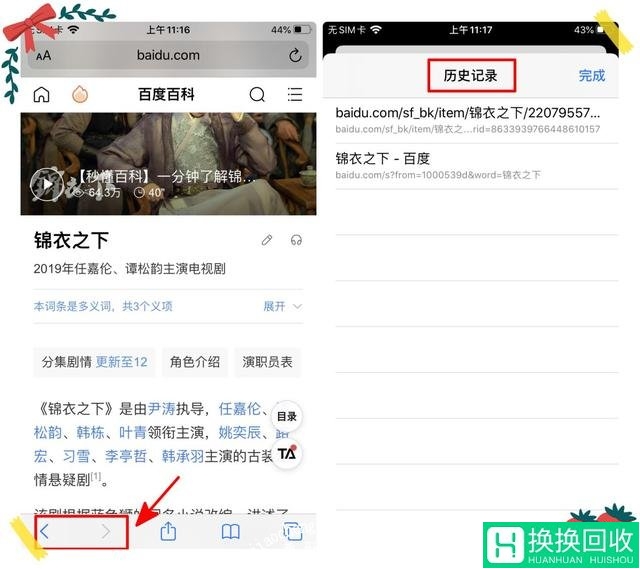
2.关闭所有标签
当我们在Safari浏览器中打开很多的网页标签的时候。要是一个网页一个网页去关闭的话。那就有点麻烦。这时候我们就可以在浏览器中长按右下角的【标签页图标】。然后选择【全部关闭】就可以了。
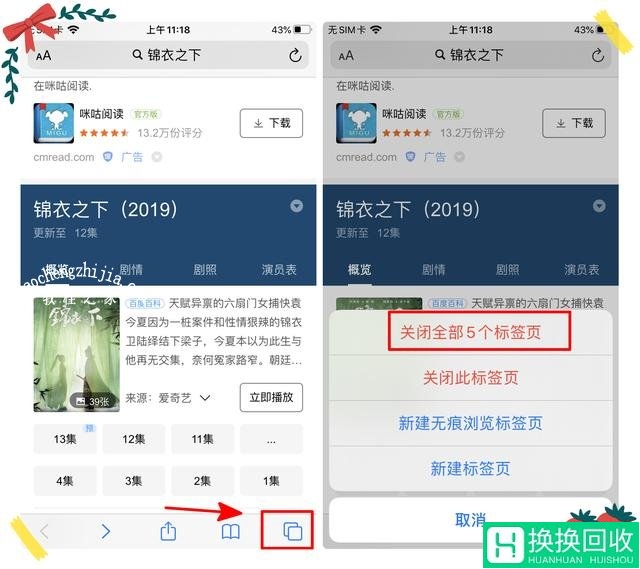
3.快速添加书签
在iPhone手机Safari浏览器中。如果我们需要经常打开同一个网页的话。很多小伙伴都会将其添加到书签中。这时候我们就可以直接长按【书本】图标。然后点击【添加书签】就可以快速将网页添加为书签了。
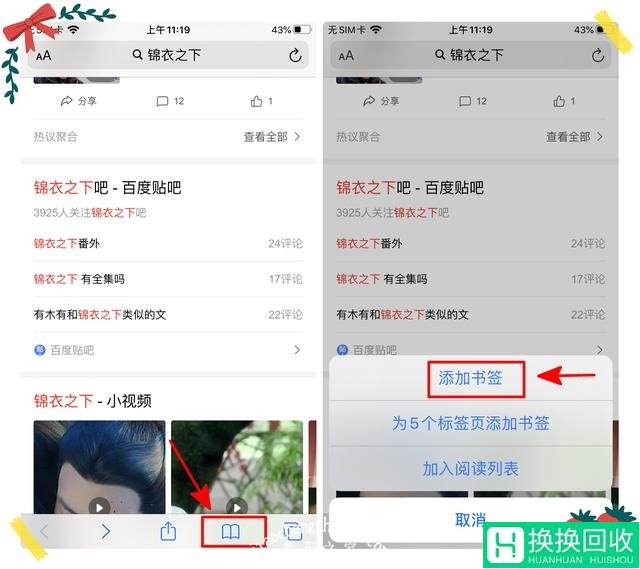
4.查看最近关闭
我们在Safari浏览器中关闭一些无用的网页时。偶尔会因为一时不小心将原本想要保留的网页一并关闭了。如果我们想要快速找到关闭的网页的话。就可以长按【+】。然胡查看最近关闭的网页了。
推荐阅读:苹果iphone 5s参数配置,iPhone 5s回收价
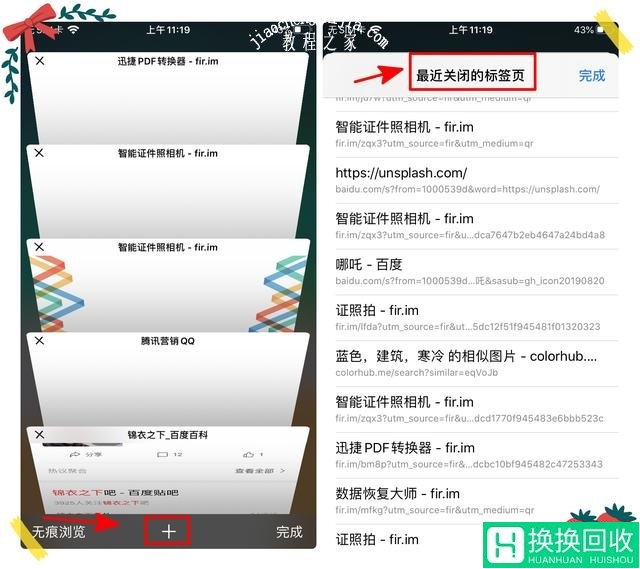
二、进阶功能
1.阅读模式
有很多小伙伴在用Safari浏览器看小说的时候。都会发现界面中有不少的广告。十分影响自己的阅读。如果是这样的话。我们就可以直接在浏览器中点击右上角的【AA】按钮。然后点击【显示阅读器视图】。就可以直接转换成阅读模式了。很是不错呢。

2.黑暗模式
我们都知道。在iOS 13系统中iPhone手机新增了一个黑暗模式。但是我们在用Safari浏览器浏览网站的时候。有些还是有些不适配。如果是这样的话。我们其实只需要在浏览器中点击【AA】按钮-【显示阅读器视图】。接着再次点击【AA】按钮。然后将背景设置为黑色或者是灰色就可以了。
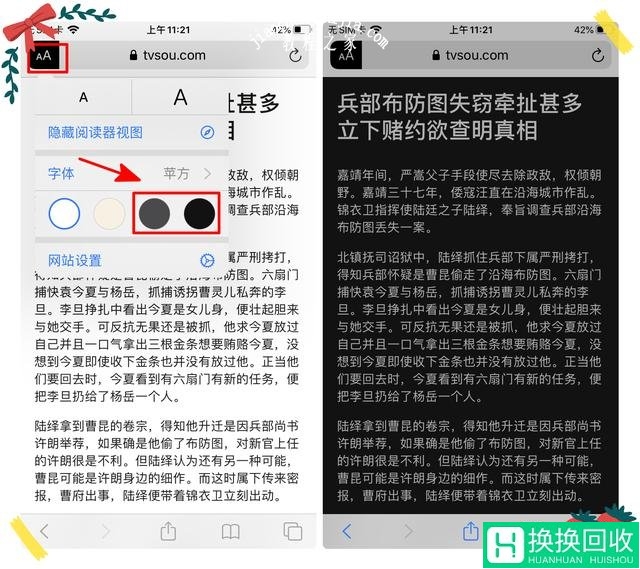
3.网页长截图
当我们在Safari浏览器中想要截图的时候。一般只能截到一部分而已。不过在iOS 13系统以后。当我们截下图片以后。点击进行截图编辑界面。然后选择【整页】就可以完成长截图了。
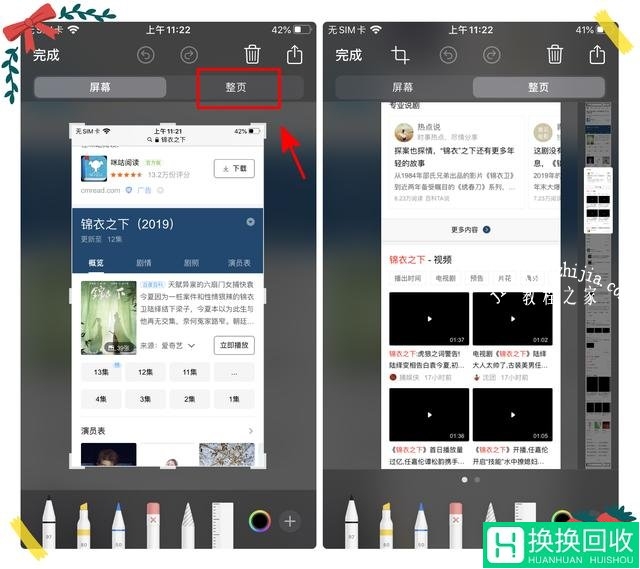
4.网页发送形式
有的时候。我们会想要将浏览的网页分享出去。但是大家知道吗。在iPhone手机的Safari浏览器中。我们是可以选择将网页以什么形式分享出去的。点击【分享】-【选项】。然后在里面进行选择发送就可以了。
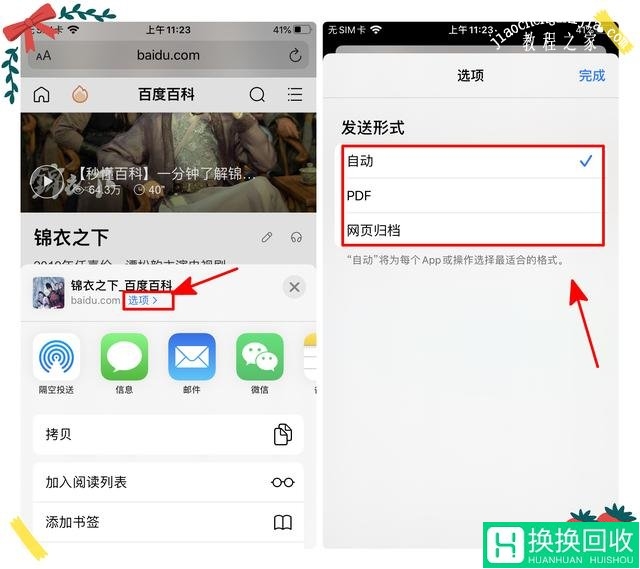
更多数码百科文章推荐:热门文章推荐《iphone12如何设置启用来电小窗口 苹果12一键开启来电小窗口方法》
iphone12如何设置启用来电小窗口?在全新的iphone12手机系统中,官方有新增了一些全新的功能,来电小窗口就是全新增加的一个功能,开启这个功能之后手机来电就会以小窗口的
ps:如果对本文感兴趣,可在本站搜索标题来进行深层次阅读
- 台电 M30 Pro平板性能怎么样?现在回收能卖多少钱?
- iPad Pro 12.9寸 第4代 (20款)是哪一年的?现在回收能值多少钱?
- 小米平板 5 Pro 5g版和WiFi版区别?二手回收能卖多少钱?
- 二手华为 M6 8.4英寸平板现在回收能卖多少钱?
- 联想 IdeaPad 14 系列 22年笔记本现在回收能卖多少钱?
以上就是由资深回收专家 数码回收专家 整理编辑的,如果觉得有帮助欢迎收藏转发~
本文地址:https://hs.huanhuanhuishou.com/6683.html,转载请说明来源于:换换回收
声明:本站部分内容来自网络,如无特殊说明或标注,均为本站原创发布。如若本站内容侵犯了原著者的合法权益,可联系我们进行处理。分享目的仅供大家学习与参考,不代表本站立场








